目录
前言:树莓派烧录系统后,我们会在系统里部署开发环境,比如编译安装opencv,编译时间很长,在内存卡数量有限的条件下,想烧录其他系统进树莓派,需要抹掉之前的系统,但又困于之前编译安装耗时长,下次要用需重新编译安装,很浪费时间,在Windows下可以使用软件进行备份,但是备份的是整个U盘,连同U盘里的空白空间也备份,一个备份镜像显得很臃肿,不利于拷贝分享,所以本文介绍如何在不安装linux系统下使用Linux系统备份树莓派SD卡镜像,避开空白空间,备份我们需要的部分。
工具准备:
- SD卡(装有待备份的树莓派镜像)
- U盘(用来写入Linux系统)
- 电脑
一、Linux系统的准备
1、Linux系统下载
上华中科技大学镜像站下载镜像,官网的下载速度太慢了,选择国内镜像站下载,节约下载时间,本文下载的是ubuntu-18.04.4-desktop-amd64.iso ,看个人喜好,我比较喜欢用ubuntu
http://mirror.hust.edu.cn/ubuntu-releases/18.04.4/

2、Linux系统写入U盘
将下载好的镜像解压后拷贝到U盘里
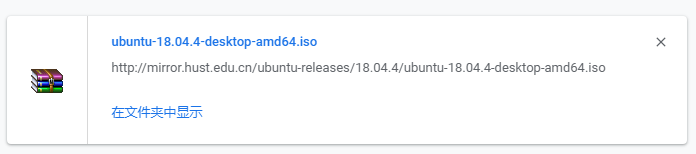

二、启动U盘里的Linux系统
1、BIOS设置UEFI启动
默认如果是UEFI启动可以直接跳过,现在新买的电脑基本都是UEFI启动了
具体设置过程可参考百度经验贴:
https://jingyan.baidu.com/article/d169e186f8a6fa036611d895.html
2、进入U盘启动Linux系统
不同电脑进入U盘启动的按键不同,可参考下图:

在按下电脑开机键后,按住相应的按键不动,选择之前写入ubuntu18.04.4系统的U盘,按回车键进入系统
进入后,选择第一项:Try Ubuntu without installing

成功进入U盘里ubuntu系统

三、备份树莓派SD卡镜像
1、打开命令行终端:

2、查看树莓派SD位置
ubuntu18.04.4不需要挂载镜像,直接插入带有树莓派SD卡的读卡器就能读取到,
图中桌面可以看到桌面出现插好的SD卡
输入以下命令,查看树莓派SD卡所在位置,图中红色框框出来的就是,怎么判断呢,这里有个笨方法:先拔出树莓派SD卡,输入以下命令,插入树莓派SD卡,再输入以下命令,对比两次查询结果,就能够判断
记下树莓派SD卡的路径,图中所示是/dev/sdf2
df -h

3、备份
3.1确定备份目标位置
备份目标位置可以选择电脑上的硬盘,本文的选择如图,选择了名为Documents的硬盘,要保证所选择的内存空间足够,建议大于20G,因为我之前备份编译了opencv4.2.0的树莓派镜像,结果文件大小13G,为节省时间,避免备份因内存空间不够而失败,尽量选择所剩内存空间大的硬盘

我在Documents盘上新建名称为1的文件,进入1文件夹,右键--Properties可以查看文件目录,记下该文件目录,图中所示是/media/ubuntu/Documents/1


3.2开始备份
在命令行终端输入以下命令
if=后面修改为你树莓派SD卡的路,gzip>后面修改为你要保存的路径
sudo dd if=/dev/sdf2 | gzip>/media/ubuntu/Documents/1/raspberry.gz
终端光标闪烁,等待一段时间,完成备份,我使用的32G内存卡,备份了编译有opencv4.2.0的镜像,备份不到半小时,但是opencv的编译花了3小时,备份之后的文件13.4G

重新回到windows系统,可以看到之前备份好的镜像了

【总结】
1、将Linux系统镜像写入U盘
2、启动U盘中的Linux系统
3、执行命令进行备份
